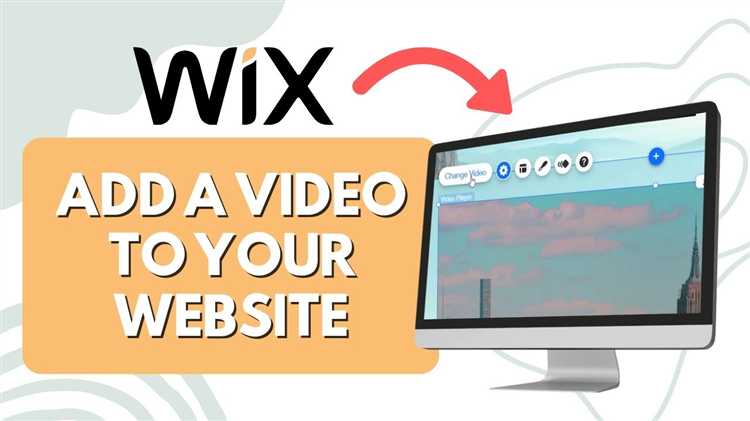
Добавление видео на сайт Wix – это не только способ сделать контент более привлекательным, но и улучшить пользовательский опыт. С помощью платформы Wix вы можете легко интегрировать видео без необходимости в сложных технических навыках или использовании сторонних инструментов. В этой статье мы подробно разберем, как это сделать шаг за шагом, а также какие существуют лучшие методы для добавления видео на ваш сайт.
Для начала важно понять, что Wix предлагает несколько вариантов вставки видео: с загрузкой файла на сервер или с использованием внешних сервисов, таких как YouTube или Vimeo. Каждый метод имеет свои преимущества в зависимости от целей и особенностей вашего проекта.
Если вы хотите, чтобы видео воспроизводилось непосредственно с вашего сайта, можно загрузить его прямо в библиотеку Wix. Это удобно, если вам нужно, чтобы видеоконтент был доступен без привязки к сторонним сервисам, но стоит учитывать ограничения по объему и формату файла.
Другой способ – вставить видео через встроенные элементы Wix, такие как Video Player. Это позволяет легко интегрировать ролики с YouTube или Vimeo, используя всего лишь URL. Этот метод удобен, если вы хотите сэкономить место на сервере или если ваше видео уже размещено на одном из популярных видеохостингов.
Вне зависимости от выбранного метода, важно помнить о параметрах производительности сайта. Например, для уменьшения времени загрузки рекомендуется использовать оптимизированные форматы видео и загружать их в низком разрешении, если качество картинки не критично для контекста. Так вы обеспечите комфортное использование сайта для посетителей.
Выбор подходящего формата видео для загрузки на Wix
Для загрузки видео на сайт Wix важно учитывать несколько ключевых факторов, чтобы обеспечить его корректное отображение и быстрый доступ пользователям. Существует несколько распространённых форматов, каждый из которых имеет свои преимущества и ограничения.
MP4 – это самый универсальный формат, который поддерживает практически все устройства и браузеры. Он имеет хороший баланс между качеством видео и размером файла, что делает его идеальным для использования на сайте. Wix оптимизирует загрузку видео в этом формате, обеспечивая быструю загрузку и хорошее качество отображения на различных экранах.
WebM является современным форматом с высокой степенью сжатия, что позволяет уменьшить размер файла без значительных потерь в качестве. Этот формат особенно хорошо работает в браузерах на устройствах Android и может быть полезен, если вам нужно улучшить скорость загрузки контента.
OGG – менее популярный формат, который также поддерживается большинством браузеров. Однако, он имеет некоторые ограничения в плане совместимости с устройствами Apple, что может стать проблемой для пользователей iOS.
AVI и MKV – форматы с высоким качеством, но они создают очень большие файлы, что может повлиять на скорость загрузки сайта и его производительность. Их использование на Wix не рекомендуется, так как они могут потребовать больше времени для загрузки и обработки.
Для оптимальной работы на Wix рекомендуется использовать формат MP4 с кодеком H.264. Этот выбор обеспечит стабильную работу видео на всех устройствах и браузерах, минимизируя время загрузки и максимизируя качество изображения.
Как загрузить видео через редактор Wix
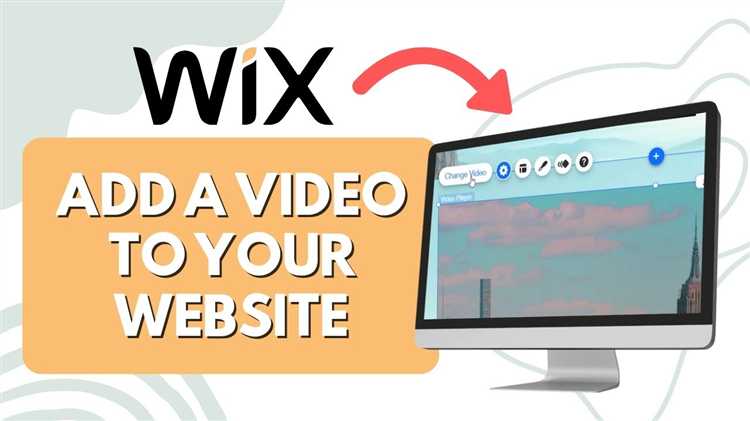
Чтобы добавить видео на сайт через редактор Wix, выполните несколько простых шагов. Редактор Wix предоставляет удобный интерфейс для работы с мультимедиа, позволяя загружать видео из различных источников или прямо с вашего устройства.
- Откройте редактор Wix: Перейдите на свой сайт в редакторе Wix, войдите в систему и выберите проект, с которым хотите работать.
- Выберите элемент «Видео»: В левой панели редактора нажмите на «Добавить» и выберите раздел «Видео» или «Медиа». Здесь вы найдете несколько вариантов для добавления видео.
- Загрузите видео: Если хотите загрузить видео с компьютера, выберите опцию «Загрузить видео». В появившемся окне выберите файл на вашем устройстве, поддерживаемый форматы – .mp4, .mov, .avi и другие.
- Используйте встроенные источники: Также можно загрузить видео с популярных платформ, таких как YouTube или Vimeo. Для этого выберите «Вставить видео» и вставьте ссылку на нужный ролик.
- Настройте параметры видео: После добавления видео вы можете настроить его отображение. Редактор Wix позволяет выбрать параметры воспроизведения, такие как автовоспроизведение, скрытие контроллеров и повторение видео.
- Сохраните изменения: После того как видео будет загружено и настроено, не забудьте сохранить изменения на сайте.
Процесс загрузки видео на сайт через редактор Wix быстрый и интуитивно понятный. Эти шаги помогут вам легко интегрировать видеоконтент на вашу страницу, улучшая взаимодействие с пользователями.
Использование Vimeo или YouTube для вставки видео на сайт Wix
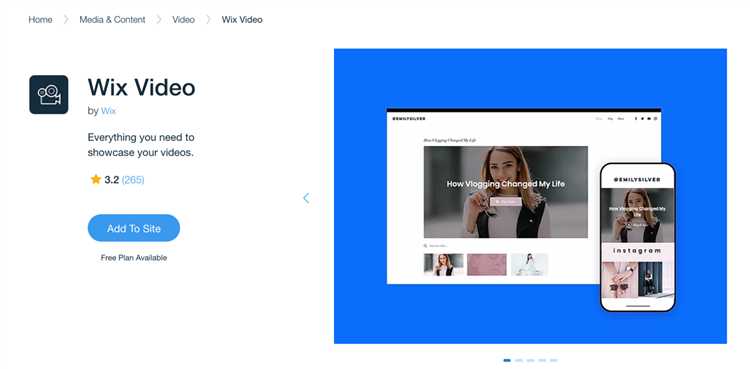
Вставка видео с YouTube

Для того чтобы вставить видео с YouTube на сайт Wix, выполните несколько простых шагов:
- Перейдите на YouTube и откройте нужное видео.
- Нажмите на кнопку «Поделиться» под видео и выберите «Вставить».
- Скопируйте HTML-код в разделе «Код для встраивания».
- Перейдите в редактор Wix, выберите блок «Видео» и вставьте код в соответствующее поле.
После этого видео будет отображаться прямо на вашем сайте. Wix автоматически подстроит размер и формат видео в зависимости от расположения элемента на странице.
Вставка видео с Vimeo
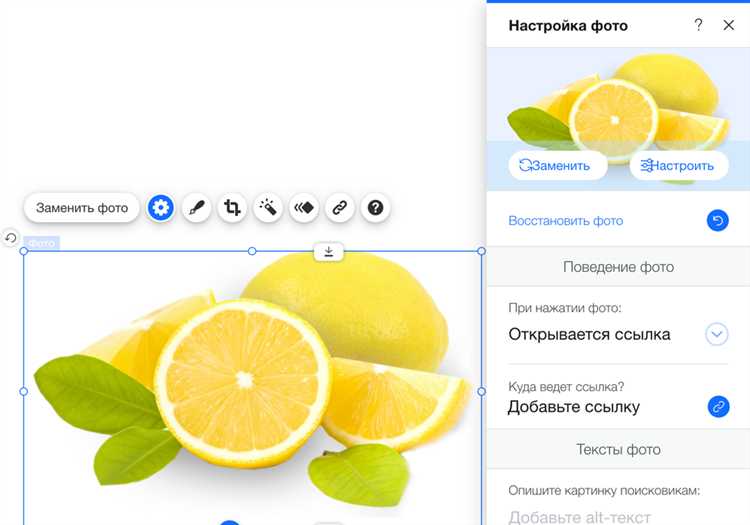
Процесс встраивания видео с Vimeo на сайт Wix также очень прост:
- Откройте видео на платформе Vimeo и выберите кнопку «Поделиться».
- Нажмите на «Копировать код для встраивания» и скопируйте HTML-код.
- Перейдите в редактор Wix, выберите блок «Видео» и вставьте скопированный код в поле для встраивания.
Как и в случае с YouTube, Wix адаптирует видео под ваш сайт. Важно, что Vimeo позволяет настроить дополнительные параметры отображения, такие как отключение логотипа или контекстных ссылок, что дает больше контроля над внешним видом.
Советы по настройке видео
- Для YouTube можно настроить начальный момент видео, добавив параметр «start=секунда» в коде встраивания.
- Не забудьте отключить автоматическое воспроизведение, если это не требуется, чтобы не раздражать пользователей.
- В обоих случаях можно настроить ширину и высоту видео, чтобы оно идеально вписывалось в макет страницы.
Использование видео с YouTube или Vimeo позволяет быстро и без лишних усилий обогатить сайт мультимедийным контентом, сохраняя при этом высокую скорость загрузки и качество отображения.
Настройка автозапуска видео на странице Wix

В настройках видео найдите опцию «Автозапуск». Включите её, чтобы видео начинало воспроизводиться сразу после загрузки страницы. Это особенно полезно, если вы хотите, чтобы ваше видео сразу привлекало внимание посетителей без дополнительных действий с их стороны.
Важно помнить, что автозапуск видео работает только в том случае, если видео не содержит звука. Большинство браузеров блокируют автоматическое воспроизведение с аудио для улучшения пользовательского опыта. Поэтому, если вы хотите, чтобы видео автоматически воспроизводилось с первого кадра, отключите звук по умолчанию.
Если вы используете внешний сервис, например, YouTube или Vimeo, убедитесь, что ссылка на видео правильно настроена для автозапуска. В случае с YouTube это можно сделать, добавив параметр «autoplay=1» к URL видео в настройках.
Дополнительно настройте параметры качества видео и загрузки, чтобы видео было оптимизировано для быстрой загрузки на странице. Это улучшит общую производительность сайта и сделает просмотр видео комфортным для пользователя.
После того как все настройки будут сделаны, сохраните изменения и опубликуйте страницу. Ваши посетители смогут наслаждаться видео, которое будет запускаться автоматически при переходе на страницу.
Как вставить видео в галерею на Wix
Для добавления видео в галерею на платформе Wix, вам нужно использовать инструмент «Медиа» или «Галерея» в редакторе сайта. Сначала откройте редактор и выберите страницу, на которую хотите добавить видео. Затем выполните следующие шаги:
1. Перейдите в раздел «Добавить» в левом меню редактора и выберите «Галерея». Среди предложенных вариантов выберите тип галереи, подходящий для вашего контента, например, «Тизер», «Карусель» или «Грид».
2. Кликните на выбранную галерею, чтобы добавить ее на страницу. После этого, в появившемся окне настроек, выберите «Добавить медиа» или «Редактировать элементы».
3. В меню добавления медиа выберите «Видео» и загрузите нужный файл с вашего устройства или вставьте ссылку на видео с YouTube, Vimeo или другого источника. Wix автоматически подстроит видео под нужный формат галереи.
4. После добавления видео, вы можете настроить его отображение, например, изменить размер, положение, обложку или добавить описание, если это необходимо.
5. Когда все настройки завершены, нажмите «Опубликовать», чтобы сохранить изменения на сайте.
Если вы хотите, чтобы видео проигрывалось автоматически при открытии галереи, используйте параметры настроек элемента, включающие автоматическое воспроизведение. Также учтите, что для некоторых типов галерей может понадобиться выбрать специфический формат видео (например, квадратное или вертикальное).
Добавление субтитров и титров к видео на Wix
Wix не поддерживает встроенное добавление субтитров через стандартный видеоплеер. Чтобы отобразить субтитры, необходимо использовать сторонние видеохостинги, такие как YouTube или Vimeo, и вставить видео через их встроенный плеер с уже добавленными субтитрами.
Для YouTube: загрузите видео на свой канал, откройте раздел «Субтитры» в творческой студии, добавьте субтитры вручную или загрузите файл в формате .srt. После этого скопируйте iframe-код с YouTube и вставьте его на страницу Wix через элемент «Встраиваемый фрейм».
Для Vimeo: загрузите видео, перейдите в настройки, во вкладке «Distribution» выберите «Subtitles», загрузите файл .vtt и активируйте нужный язык. После настройки вставьте embed-код Vimeo на страницу Wix.
Если необходимо добавить статичные титры (например, имя спикера или заголовок), используйте редактор Wix Video Maker или внешний видеоредактор (например, CapCut, DaVinci Resolve), добавьте титры, экспортируйте видео с титрами и загрузите обратно в Wix.
Оптимальные форматы субтитров: .srt для YouTube, .vtt для Vimeo. Максимальная длина строки субтитров – 42 символа. Размещайте субтитры в нижней трети экрана, избегая перекрытия ключевых элементов кадра.
Рекомендации по оптимизации видео для быстрого загрузки на Wix
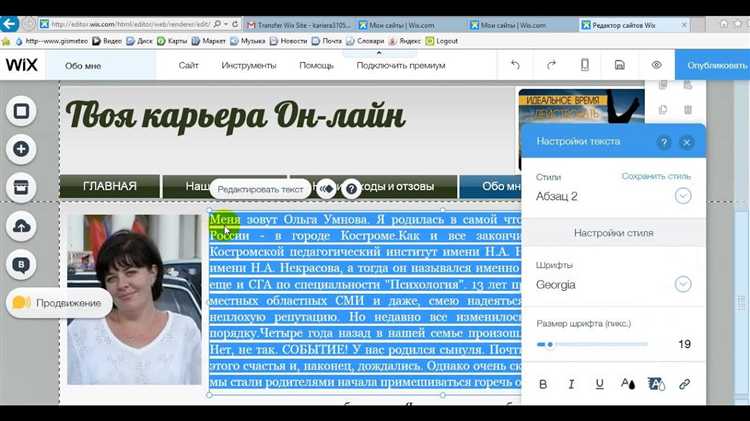
Оптимальное разрешение – 1280×720 пикселей. Видео в Full HD (1920×1080) допустимо, но увеличивает время загрузки и потребление трафика. Избегайте 4K и выше, особенно если видео встроено напрямую на страницу.
Поддерживайте битрейт в диапазоне 1500–2500 кбит/с. Более высокие значения не дают заметного прироста качества, но увеличивают вес файла. Для коротких видеороликов до 60 секунд желательно не превышать 10 МБ.
Отключите звук, если он не нужен – это уменьшит размер видеофайла. Также удалите ненужные кадры в начале и конце видео перед экспортом.
Используйте внешние платформы, такие как YouTube или Vimeo, если видео превышает 25 МБ – это снизит нагрузку на сайт и ускорит загрузку страниц. Wix позволяет встроить такие видео с полной настройкой внешнего вида плеера.
Перед публикацией протестируйте скорость загрузки страницы с видео на мобильных устройствах и медленных соединениях. Если видео тормозит – пересожмите файл или замените его на ссылку на внешний хостинг.






